PPT轻松制作动态音乐相册
- 格式:pptx
- 大小:55.41 KB
- 文档页数:10
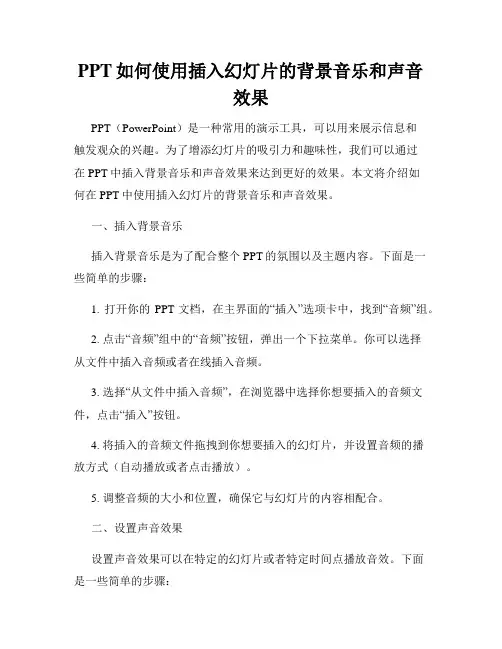
PPT如何使用插入幻灯片的背景音乐和声音效果PPT(PowerPoint)是一种常用的演示工具,可以用来展示信息和触发观众的兴趣。
为了增添幻灯片的吸引力和趣味性,我们可以通过在PPT中插入背景音乐和声音效果来达到更好的效果。
本文将介绍如何在PPT中使用插入幻灯片的背景音乐和声音效果。
一、插入背景音乐插入背景音乐是为了配合整个PPT的氛围以及主题内容。
下面是一些简单的步骤:1. 打开你的PPT文档,在主界面的“插入”选项卡中,找到“音频”组。
2. 点击“音频”组中的“音频”按钮,弹出一个下拉菜单。
你可以选择从文件中插入音频或者在线插入音频。
3. 选择“从文件中插入音频”,在浏览器中选择你想要插入的音频文件,点击“插入”按钮。
4. 将插入的音频文件拖拽到你想要插入的幻灯片,并设置音频的播放方式(自动播放或者点击播放)。
5. 调整音频的大小和位置,确保它与幻灯片的内容相配合。
二、设置声音效果设置声音效果可以在特定的幻灯片或者特定时间点播放音效。
下面是一些简单的步骤:1. 在你想要插入声音效果的幻灯片上,新增一个“音频”元素。
2. 点击“音频”元素,进入“音频工具”界面,然后选择“格式”选项卡。
3. 在“音频工具”界面的“格式”选项卡中,你可以设置音频的样式和动画效果。
4. 选择“动画效果”选项卡,在该选项卡中,你可以设置音频的播放方式、声音的起始时间和持续时间等。
5. 通过设置不同的动画效果,你可以在幻灯片上设置多个声音效果,并按照需要调整它们的时间和顺序。
三、调整音频设置为了确保背景音乐或者声音效果的效果最佳,你可以调整音频设置。
下面是一些注意事项:1. 点击音频元素,可以在“音频工具”界面的“格式”选项卡中调整音频的音量和音调。
2. 可以选择“淡入淡出”效果,让音频以平滑的方式开始和结束。
3. 如果你需要手动控制音频的播放和暂停,可以设置为“单击播放"或“三击播放”。
4. 对于特定的声音效果,你还可以通过调整“动画效果选项卡”中的参数来实现更具吸引力的效果。
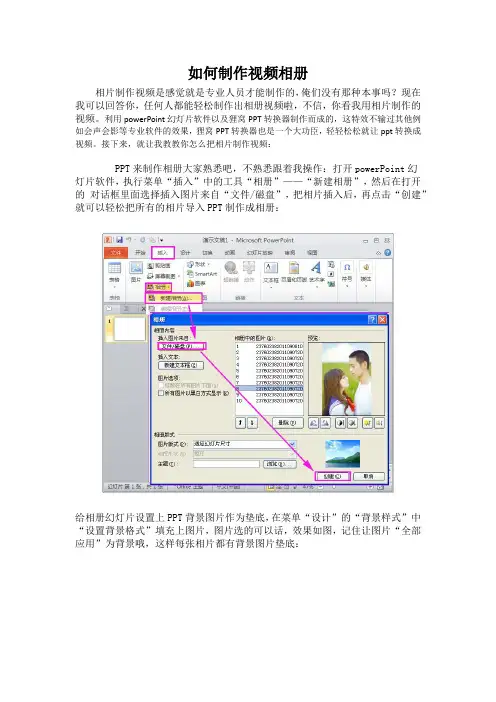
如何制作视频相册相片制作视频是感觉就是专业人员才能制作的,俺们没有那种本事吗?现在我可以回答你,任何人都能轻松制作出相册视频啦,不信,你看我用相片制作的视频。
利用powerPoint幻灯片软件以及狸窝PPT转换器制作而成的,这特效不输过其他例如会声会影等专业软件的效果,狸窝PPT转换器也是一个大功臣,轻轻松松就让ppt转换成视频。
接下来,就让我教教你怎么把相片制作视频:PPT来制作相册大家熟悉吧,不熟悉跟着我操作:打开powerPoint幻灯片软件,执行菜单“插入”中的工具“相册”——“新建相册”,然后在打开的对话框里面选择插入图片来自“文件/磁盘”,把相片插入后,再点击“创建”就可以轻松把所有的相片导入PPT制作成相册:给相册幻灯片设置上PPT背景图片作为垫底,在菜单“设计”的“背景样式”中“设置背景格式”填充上图片,图片选的可以话,效果如图,记住让图片“全部应用”为背景哦,这样每张相片都有背景图片垫底:相册视频播放中的时候,我们可以给每张幻灯片或者某些相片幻灯片融入一些文字,依照“插入”中“文本框”工具,在幻灯片插入文本框输入文字,然后设置文字的字体样式颜色。
喜好的话,还可以给文字加上自定义动画,让文字活起来:加入文字添加自定义动画每张相片幻灯片美化好之后,现在设置每张幻灯片独特的ppt2010动画效果:“切换”中的“切换方案”,即每张相片幻灯片加上特效一样,每张幻灯片的切换方式自己选择到适合即可:现在预览下该相册的播放效果,可以的话,将相册保存为“相片制作视频.pptx”。
关闭powerpoint,打开狸窝PPT转换器,点击转换器上的按钮“”添加按钮把该PPTX文件插入:之后,进入“”中的“自定义设置”窗口中,设置①:设置换片时间为“8”秒;设置②,添加PPT背景音乐,如何在ppt中加入背景音乐?点击按钮“”即可打开对话框插入歌曲音乐(视频音乐也可以哦)。
设置完毕后,选择“确定”按钮:设置换片时间设置背景音乐这个PPT转换器将ppt转换为视频支持多种视频格式的选择,如果不知道想要的视频格式名称,可以PPT转换器的预置方案的搜索框中输入例如“网络视频”等用途搜索方法找到想要的视频格式然后选中:现在,点击按钮“”开始实现PPT转换视频的过程,过程当中,我们没有必要故意等待,但是必要注意的是别打开任何一个powerpoint 文档或者powerpoint软件,因为它后台在运行中,避免出错,等到窗口界面弹出可以点击播放的时候,就表示我们的相片制作视频完成了:转换进行的窗口转换完成时轻轻松松,不用过多思考特效的加入,利用powerpoint中独特但不失华丽的切换效果就可以把相片制作视频,我相信我制作的不如大多数的高手,但是这种方法还是推荐给朋友们尝试下咯!。

使用PPT制作相册辽宁北票蒋海东步骤1 启动PowerPoint软件,新建一个空白版式的演示文稿。
依次单击“插入”菜单→“图片”→“新建相册”命令。
如图1-1所示。
步骤2 弹出“相册”对话框,单击“文件/磁盘”按钮选择磁盘中已有的图片文件,单击“插入”按钮,如图1-2所示。
步骤3 返回“相册”对话框。
所有插入的图片文件都出现在“相册中的图片”文件列表中,单击图片名称可在预览效果。
单击图片文件列表下方的“↑”、“↓”按钮可改变图片出现的先后顺序,单击“删除”按钮可删除被加入的图片文件。
通过图片“预览”框下方的六个按钮,我们还可以旋转选中的图片,改变图片的亮度和对比度等。
相册版式区域选择图片版式为一张图片,相框形状选为矩形,单击“浏览”按钮,如图1-3所示。
如何用用Powerpoint制作相册发布: 2007-11-18 10:43 作者: webmaster 来源: 本站原创查看: 7985次共有15条评论随着数码相机的不断普及,利用电脑制作电子相山的朋友越来越多,如果你手中没有这方面的专门软件,用PowerPoint也能帮你轻松制作出漂亮的电子相册来。
下面我们以PowerPoint2003为例(其他版本请仿照操作),讲述制作PPT电子相册的方法。
文章末尾提供.ppt原文件供大家下载参考。
1、启动PowerPoint2003,新建一空白演示文稿。
2、执行“插入→图片→新建相册”命令,打开“相册”对话框(如图1)。
3、单击其中的“文件/磁盘”按钮,打开“插入新图片”对话框(如图2),通过按“查找范围”右侧的下拉按钮,定位到相片所在的文件夹。
选中需要制作成相册的图片,然后按下“插入”按钮返回“相册”对话框。
注意:在选中相片时,按住Shift键或Ctrl键,可以一次性选中多个连续或不连续的图片文件。
4、按“图片版式”右侧的下拉按钮,在随后出现的下拉列表中(参见图1),选择“1张图片(带标题)”选项。
注意:也可以不进行此步操作,也可以选择其他选项。
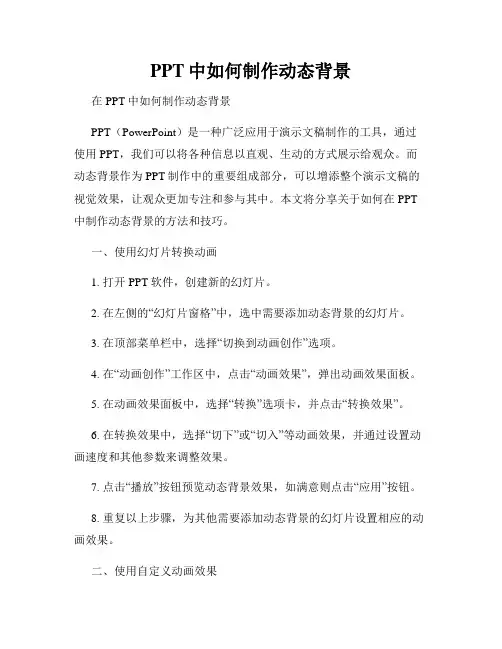
PPT中如何制作动态背景在PPT中如何制作动态背景PPT(PowerPoint)是一种广泛应用于演示文稿制作的工具,通过使用PPT,我们可以将各种信息以直观、生动的方式展示给观众。
而动态背景作为PPT制作中的重要组成部分,可以增添整个演示文稿的视觉效果,让观众更加专注和参与其中。
本文将分享关于如何在PPT 中制作动态背景的方法和技巧。
一、使用幻灯片转换动画1. 打开PPT软件,创建新的幻灯片。
2. 在左侧的“幻灯片窗格”中,选中需要添加动态背景的幻灯片。
3. 在顶部菜单栏中,选择“切换到动画创作”选项。
4. 在“动画创作”工作区中,点击“动画效果”,弹出动画效果面板。
5. 在动画效果面板中,选择“转换”选项卡,并点击“转换效果”。
6. 在转换效果中,选择“切下”或“切入”等动画效果,并通过设置动画速度和其他参数来调整效果。
7. 点击“播放”按钮预览动态背景效果,如满意则点击“应用”按钮。
8. 重复以上步骤,为其他需要添加动态背景的幻灯片设置相应的动画效果。
二、使用自定义动画效果1. 打开PPT软件,创建新的幻灯片。
2. 在左侧的“幻灯片窗格”中,选中需要添加动态背景的幻灯片。
3. 在顶部菜单栏中,选择“切换到动画创作”选项。
4. 在“动画创作”工作区中,点击“自定义动画”选项卡。
5. 在自定义动画面板中,点击“添加效果”。
6. 在效果列表中,选择“飞入”、“弹跳”、“旋转”等动画效果,也可以点击“更多效果”来浏览更多选项。
7. 在“开始”菜单中,选择动画效果的出现方式,可以是同时出现,或者按顺序出现。
8. 通过调整“顺序”、“时间”等参数,来调整动画效果出现的顺序、时长等。
9. 点击“播放”按钮预览动态背景效果,如满意则点击“应用”按钮。
10. 重复以上步骤,为其他需要添加动态背景的幻灯片设置相应的动画效果。
三、使用视频作为动态背景1. 打开PPT软件,创建新的幻灯片。
2. 在顶部菜单栏中,选择“设计”选项卡。
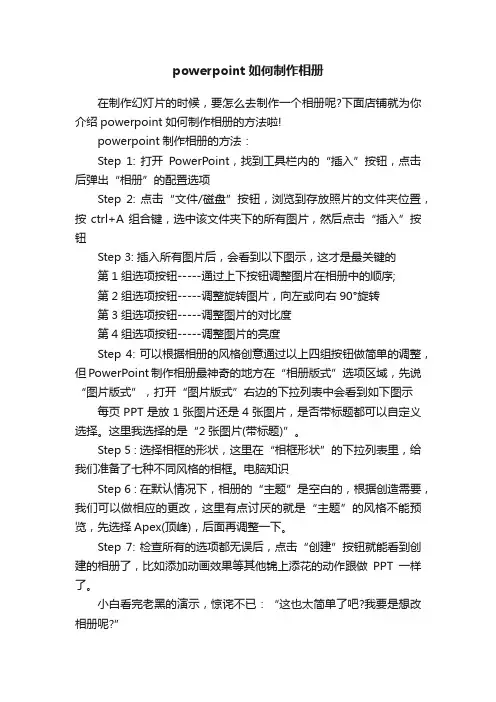
powerpoint如何制作相册在制作幻灯片的时候,要怎么去制作一个相册呢?下面店铺就为你介绍powerpoint如何制作相册的方法啦!powerpoint制作相册的方法:Step 1: 打开PowerPoint,找到工具栏内的“插入”按钮,点击后弹出“相册”的配置选项Step 2: 点击“文件/磁盘”按钮,浏览到存放照片的文件夹位置,按ctrl+A组合键,选中该文件夹下的所有图片,然后点击“插入”按钮Step 3: 插入所有图片后,会看到以下图示,这才是最关键的第1组选项按钮-----通过上下按钮调整图片在相册中的顺序;第2组选项按钮-----调整旋转图片,向左或向右90°旋转第3组选项按钮-----调整图片的对比度第4组选项按钮-----调整图片的亮度Step 4: 可以根据相册的风格创意通过以上四组按钮做简单的调整,但PowerPoint制作相册最神奇的地方在“相册版式”选项区域,先说“图片版式”,打开“图片版式”右边的下拉列表中会看到如下图示每页PPT是放1张图片还是4张图片,是否带标题都可以自定义选择。
这里我选择的是“2张图片(带标题)”。
Step 5 : 选择相框的形状,这里在“相框形状”的下拉列表里,给我们准备了七种不同风格的相框。
电脑知识Step 6 : 在默认情况下,相册的“主题”是空白的,根据创造需要,我们可以做相应的更改,这里有点讨厌的就是“主题”的风格不能预览,先选择Apex(顶峰),后面再调整一下。
Step 7: 检查所有的选项都无误后,点击“创建”按钮就能看到创建的相册了,比如添加动画效果等其他锦上添花的动作跟做PPT一样了。
小白看完老黑的演示,惊诧不已:“这也太简单了吧?我要是想改相册呢?”“够简单吧?呵呵,”老黑笑了笑,“别看这相册简单,却省去了你缩放尺寸、调整分辨率的麻烦,不管你原始文件多大,都给你自动的优化调整为合适的大小,我刚才给你演示的这9张图片,加起来就41M,现在整个相册才2.48M。


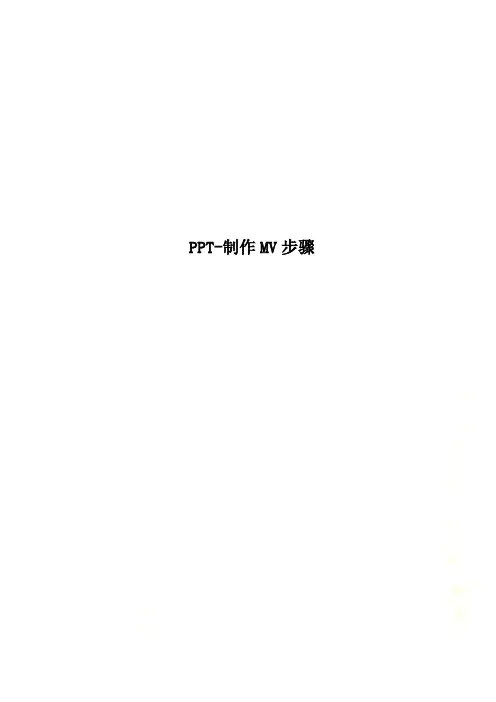
PPT-制作MV步骤PPT 制作MV步骤1 如何自己制作mv,动动手,先准备工具:powerpoint跟照片。
先快速制作一个MV幻灯片吧:打开PowerPoint软件,此处示例的版本的2010,插入相片:点击“插入”→“相册”①→插入图片来自“文件/磁盘”②→把准备做MV的照片全选插入→插入后,预览相片或者对照片进行排序③→选择“创建”④:2把照片插入进幻灯片后,我们会遇到照片与幻灯片出现空白条的情况,为了让照片视频更加美观,我们给幻灯片加上背景补充,ppt怎样设置背景:右击幻灯片空白处,选择快捷菜单的“设置背景格式”①→“填充”→“纯色填充”跟选择填充颜色②→选择“全部应用”,你可以加入图片为幻灯片的背景哦:3现在来编辑歌词的部分,这里我们从网上下载《滴答》的歌词,大约每一个幻灯片设定加入两句歌词,点击“插入”→文本框→在照片上面绘画一个文本框→复制歌词进入文本框,然后设定歌词文字的样式大小颜色都可以:4把歌词填满后,我们来给照片跟文字加入动画,也就是幻灯片自定义动画!PPT如何加动画呢?先点击照片或歌词,再点击“动画”→“添加动画”→给照片或歌词加上自定义动画,我这里添加的动画为:照片的动画:“进入”的“淡出”;歌词的动画:“进入”的“弹跳”或者“进入”的“淡出”;动画的开始均为“在上一动画之后”:歌词,照片添加完毕,那背景歌曲也得上了吧!ppt如何添加背景音乐:点击“插入”→“音频”→“文件中的音频”→找到歌曲“滴答”插入,记得设置音乐开始为自动播放哦:5为了让背景音乐自动播放到本次的MV幻灯片结束,打开动画的“动画窗格”,右击背景声音“滴答”图标→选择“效果选项”①→在播放音频的停止播放设置在多少张幻灯片之后②,我这MV的幻灯片一共20张,所以我设置20:6怕MV的幻灯片一张张切换没意思吗?点击菜单“切换”→在“切换方案”给幻灯片选切换效果,俺给MV每张幻灯片加上的切换效果都为“淡出”①,你选中一个后,然后全部应用②就可以啦:7现在我们进入MV制作关键的部分:如何让幻灯片跟着歌曲播放呢?点击“幻灯片放映”→“设置”中的“排练计时”,这个时候幻灯片就会开始全屏播放啦,你也有听到歌曲开始播放,在屏幕的右上方有一个“录制”的小窗口,我们只要控制歌曲唱到哪句,就点击鼠标切换到那句歌曲的幻灯片部分:等到歌曲全部播放完,你的幻灯片切换到最后,点击最后一张幻灯片想退出的时候,会提示一下的窗口:“幻灯片放映共需时间为多少秒,是否保留新的幻灯片排练时间”→选择“是”,这样你的MV幻灯片就完成啦。


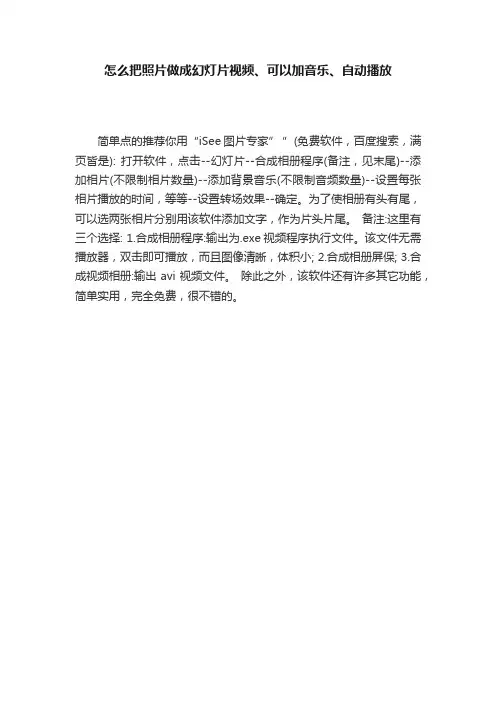
怎么把照片做成幻灯片视频、可以加音乐、自动播放
简单点的推荐你用“iSee图片专家””(免费软件,百度搜索,满页皆是): 打开软件,点击--幻灯片--合成相册程序(备注,见末尾)--添加相片(不限制相片数量)--添加背景音乐(不限制音频数量)--设置每张相片播放的时间,等等--设置转场效果--确定。
为了使相册有头有尾,可以选两张相片分别用该软件添加文字,作为片头片尾。
备注:这里有三个选择: 1.合成相册程序:输出为.exe视频程序执行文件。
该文件无需播放器,双击即可播放,而且图像清晰,体积小; 2.合成相册屏保; 3.合成视频相册:输出avi视频文件。
除此之外,该软件还有许多其它功能,简单实用,完全免费,很不错的。
使用PPT插入视频剪辑和动态图像随着科技的不断发展,PPT(PowerPoint)已经成为我们在演讲、展示或者培训中常用的工具之一。
在过去,PPT仅仅是用来展示静态的图片和文字,但现在我们可以通过PPT插入视频剪辑和动态图像来增加演示的吸引力和可视化效果。
本文将介绍如何在PPT中实现这一功能,以及一些相关注意事项。
一、插入视频剪辑要在PPT中插入视频剪辑,首先需要将视频文件保存在本地计算机中。
然后,打开PPT文档,在需要插入视频的幻灯片上选择“插入”选项卡,找到“视频”按钮并点击它。
这时会弹出一个菜单,选择“来自文件”选项,然后在弹出的文件浏览对话框中找到并选择要插入的视频文件。
点击“插入”按钮,PPT就会自动将视频文件插入到幻灯片中。
在插入视频后,我们可以对其进行一些设置和调整。
选中视频,PPT将会显示出一个“视频工具”选项卡,在该选项卡上我们可以调整视频的大小、播放方式以及其他的一些属性。
如果需要控制视频的播放时长,我们可以在幻灯片上选中视频并点击“动画”选项卡,然后选择“自动终点方式”,设置视频播放的时间长度。
通过这些设置,我们可以灵活地控制视频的播放效果。
二、插入动态图像除了视频,我们还可以在PPT中插入动态图像,以丰富演示内容。
同样,首先需要将动态图像保存在本地计算机中。
然后,在PPT文档中找到要插入动态图像的幻灯片,选择“插入”选项卡,点击“图片”按钮。
在弹出的文件浏览对话框中,找到并选择要插入的动态图像文件。
点击“插入”按钮,PPT将会将动态图像插入到幻灯片中。
插入动态图像后,我们也可以对其进行一些设置和调整。
选中动态图像,PPT将会显示出一个“图片工具”选项卡,在该选项卡上我们可以调整图像的大小、位置以及其他一些属性。
如果需要控制动态图像的播放效果,我们可以在幻灯片上选中图像并点击“动画”选项卡,然后选择适合的动画效果和播放方式。
通过这些设置,我们可以让动态图像在演示中展现出更加引人注目的效果。
在PPT中插入动画、视频、音频、解说的技巧一、在PowerPoint中插入flash影片的方法法一:利用控件插入法1.调出工具箱。
操作步骤:启动powerpoint,从主菜单中选择—视图—工具栏—控件工具箱。
如2.在控件工具箱中选择“其他控件”,这时会列出电脑中安装的Active X控件,找到Shockwave3.这时,鼠标变成“+”,在幻灯片中需要插入flash动画的地方画出一个框。
如图3。
4.在框中点击鼠标右键,点击属性,如图4,然后出现Shockwave Flash Object属性设置栏,如5.左键双击“自定义”,在弹出的对话框中,在影片URL(M)后的输入栏中,填上要插入的swf档案接读取网上的swf文件也是可以的。
如图6。
注意:在填写影片URL时需填写上文件的后缀名.swf。
另外选中“嵌入影片”,即将flash动画的同时不需复制动画文件,当将该ppt复制或移动到其他计算机使用时仍能正常显示flash。
若未画文件和ppt文件同时复制,并且修改影片URL路径,否则在动画位置上将会出现白框,动画显示入影片”。
若计算机上未安装flash播放器也能正常运行。
保存浏览即可。
优点:1)无需安装flash播放器; 2)在图6所示对话框中选中“嵌入影片”,则可将动画文件时不需单独复制动画文件,也不需再做路径修改。
缺点:操作相对复杂。
法二:利用对象插入法1、启动PowerPoint后创建一新演示文稿;2、在需要插入Flash动画的那一页单击菜单栏上的“插入——对象”,如图7。
出现插入对象对话浏览”,选择需要插入的Flash动画文件,然后确定,如图8;3、在刚插入Flash动画的图标上,单击鼠标右键打开快捷菜单,选择“动作设置”,如图9,出现击鼠标”或“鼠标移过”都可以,在“对象动作”项选择“激活内容”,单击确定,如图10。
选择“幻灯片放映→观看放映”命令,当把鼠标移过该Flash对象,就可以演示Flash动画了持其功能不变,按钮仍有效.注意:使用该方法插入flash动画的ppt文件在播放时,是启动fla Player)来完成动画播放的,所以在计算机上必须有flash播放器才能正常运行。
《制作音乐相册》教学设计一、教材分析(一)教学内容《制作音乐相册》是海南出版社出版的小学《信息技术》实验教材六年级(下册)第一课的内容。
本课的主要内容是在视频编辑软件Windows Movie Maker中导入图片、导入音乐、添加过渡、拆分音乐以及保存影片。
(二)教材的地位与作用在学习本课之前,学生已经学习了简单采集和处理图片、声音等素材。
但只停留在单一媒体素材加工制作的层面。
利用视频编辑软件Windows Movie Maker 制作音乐相册能综合性的培养学生艺术化审美创作思维、主题思想的表现以及技术综合能力的应用,意在让学生了解多媒体作品的制作方法和一般过程,为今后学习多媒体作品的制作和应用奠定基础。
(三)教材的加工与处理根据小学生年龄特征与课堂学习兴趣特点,将教材里两个课时的内容进行有效融合,突出制作作品的整体性。
有序合理的整合教材,把第二课时的添加过渡知识融合到本课时中,结合学情优化教材与技术发展同行,高效、有效体现快乐学习。
二、学情分析通过前面的学习,学生对多媒体素材已经有了一定的认识,并能够简单采集和处理图片、声音等素材,但缺乏多媒体素材的整体创作体验。
虽然第一次学习制作音乐相册,初次接触Windows Movie Maker软件,但是当前智能手机应用深入我们的生活,手机相片的加工与处理、手机音乐的录制与处理、手机视频制作已在我们的身边。
学生对于手机媒体的应用也初有体验,因此,本课结合教材,以身边的智能手机的第三方应用程序APP为切入点,激发学生学以致用,从手机音乐相册的主题切入,将起到良好的学习迁移和能力培养效果。
三、教学目标(一)知识与技能目标1、观察智能手机第三方应用程序音乐相册的制作,了解音乐相册的构成要素与简单制作过程。
2、掌握在Windows Movie Maker中导入图片、导入音乐、添加过渡、拆分音乐、保存影片的方法。
(二)过程与方法目标1、通过明确、高效的引导,以制作主题音乐相册为主线,合理的应用微课开展自主探究与合作学习,最后掌握制作音乐相册的方法和技巧。
一、在PowerPoint中插入flash影片的方法二、在PPT中插入视频三、PowerPoint中插入声音的几种方法。
四、在用PowerPoint制作课件时加入解说词在PPT中能插入的动画和视频、音频格式动画:swf gif视频:avi mpg wmv音频:avi mpg wav mid mp3(有的不支持)一、在PowerPoint中插入flash影片的方法法一:利用控件插入法1.调出工具箱。
操作步骤:启动powerpoint,从主菜单中选择—视图—工具栏—控件工具箱。
如图12.在控件工具箱中选择“其他控件”,这时会列出电脑中安装的Active X控件,找到Shockwave Flash Object控件。
如图2。
3.这时,鼠标变成“+”,在幻灯片中需要插入flash动画的地方画出一个框。
如图3。
4.在框中点击鼠标右键,点击属性,如图4,然后出现Shockwave Flash Object属性设置栏,如图5。
5.左键双击“自定义”,在弹出的对话框中,在影片URL(M)后的输入栏中,填上要插入的swf档案的路径和文件名,当然,直接读取网上的swf文件也是可以的。
如图6。
注意:在填写影片URL时需填写上文件的后缀名.swf。
另外选中“嵌入影片”,即将flash动画包含到ppt文件中,复制ppt的同时不需复制动画文件,当将该ppt复制或移动到其他计算机使用时仍能正常显示flash。
若未选“嵌入影片”,则需将动画文件和ppt文件同时复制,并且修改影片URL路径,否则在动画位置上将会出现白框,动画显示不正常。
笔者建议选择“嵌入影片”。
若计算机上未安装flash播放器也能正常运行。
保存浏览即可。
优点:1)无需安装flash播放器;2)在图6所示对话框中选中“嵌入影片”,则可将动画文件和ppt文件合为一体,复制时不需单独复制动画文件,也不需再做路径修改。
缺点:操作相对复杂。
法二:利用对象插入法1、启动PowerPoint后创建一新演示文稿;2、在需要插入Flash动画的那一页单击菜单栏上的“插入——对象”,如图7。